
Michael Fisher
0
1178
152
 J'utilise Jing 4 Outils pour créer des captures d'écran et des screencasts 4 Outils pour créer des captures d'écran et des screencasts pour la plupart de mon blog et de la documentation technique. Jing est un utilitaire de capture d'écran qui me permet de dessiner des flèches, de marquer et de coller (et même de filmer des vidéos). Mais Jing peut être un bourreau de mémoire et sa fonctionnalité de téléchargement est tout sauf rapide à utiliser. Mais qu’en est-il d’un utilitaire doté d’un programme d’installation mesurant à peine 1 Mo? C’est une petite application gratuite que j’ai trouvée hier et appelée Gyazo.
J'utilise Jing 4 Outils pour créer des captures d'écran et des screencasts 4 Outils pour créer des captures d'écran et des screencasts pour la plupart de mon blog et de la documentation technique. Jing est un utilitaire de capture d'écran qui me permet de dessiner des flèches, de marquer et de coller (et même de filmer des vidéos). Mais Jing peut être un bourreau de mémoire et sa fonctionnalité de téléchargement est tout sauf rapide à utiliser. Mais qu’en est-il d’un utilitaire doté d’un programme d’installation mesurant à peine 1 Mo? C’est une petite application gratuite que j’ai trouvée hier et appelée Gyazo.
Il fait une chose et le fait très bien. Il vous permet de capturer une capture d'écran avec son réticule. Il sera automatiquement téléchargé sur le Web et copié son URL dans votre presse-papiers. Ai-je mentionné qu'il ne nécessite aucune inscription? Et que dire de ça - Gyazo est une application multiplate-forme prenant en charge Mac, Linux et Windows.!
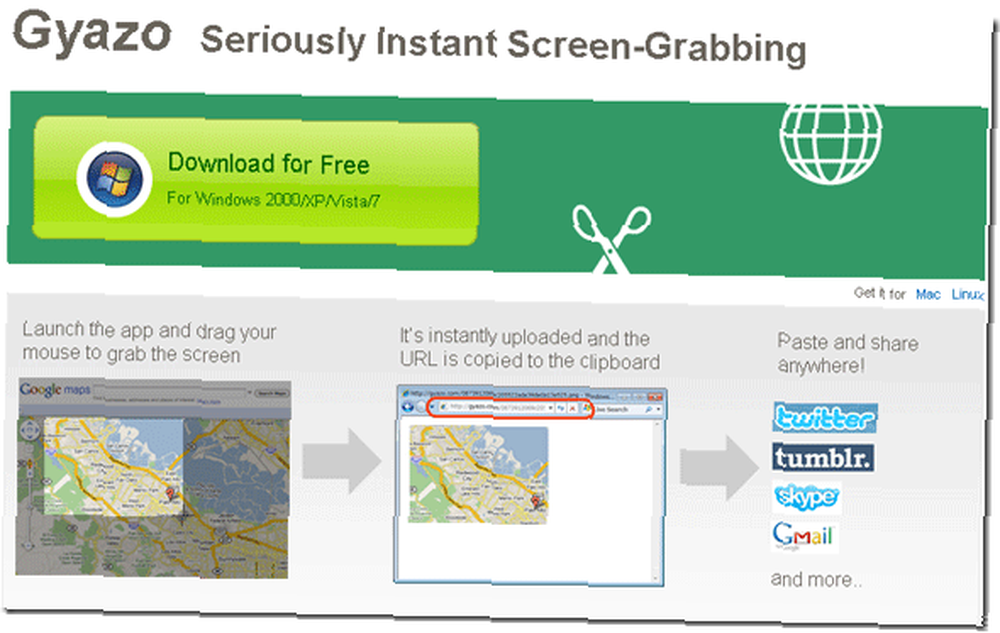
Regardons ça. Vous pouvez commencer par visiter leur site anglais ou japonais ici et ici respectivement. Téléchargez le programme d'installation et installez-le. Une fois installé, vous pouvez l'exécuter à partir du menu Démarrer..

Ensuite, lorsque vous le lancerez, votre souris se transformera en réticule comme ceci:
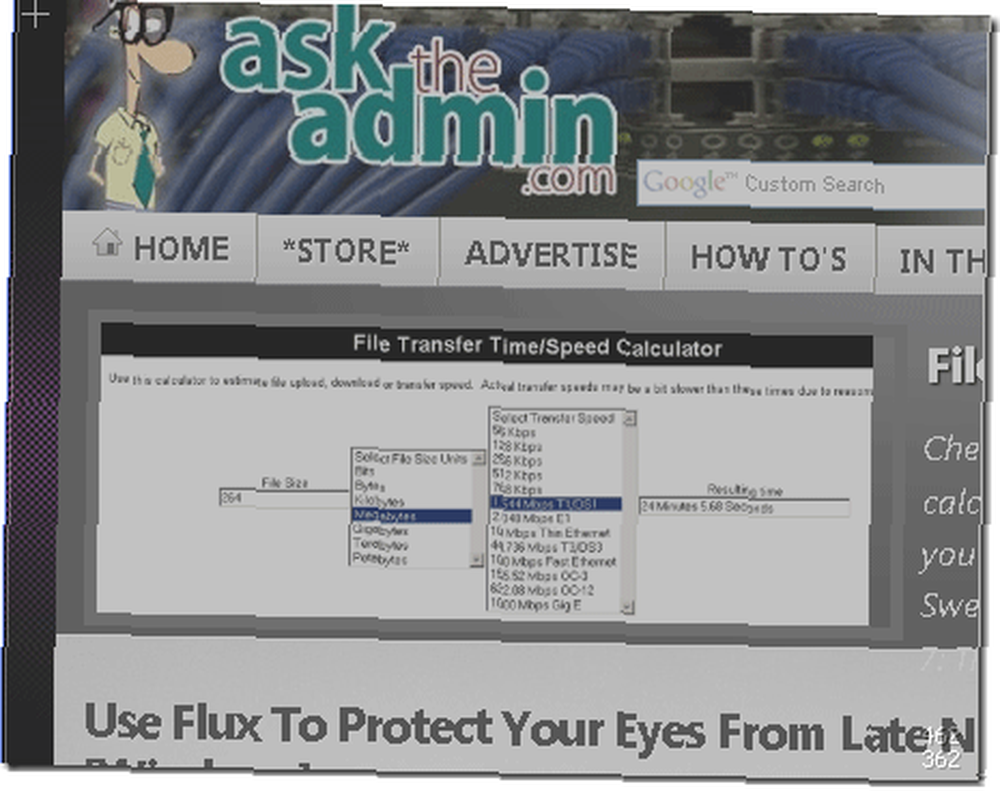
Lorsque vous dessinez votre boîte pour sélectionner votre capture d'écran, vous la verrez recouverte d'une nuance de gris clair et les dimensions de la boîte apparaîtront dans le coin inférieur gauche de votre sélection, comme vous pouvez le voir sur la photo ci-dessus. (Remarque: J'ai utilisé Jing pour ces captures car c'est la seule chose qui capture la souris).
Lorsque vous effectuez votre sélection et relâchez la souris, votre capture d'écran est téléchargée sur le Web. La page Web s'affichera dans votre navigateur par défaut lorsqu'il sera prêt..
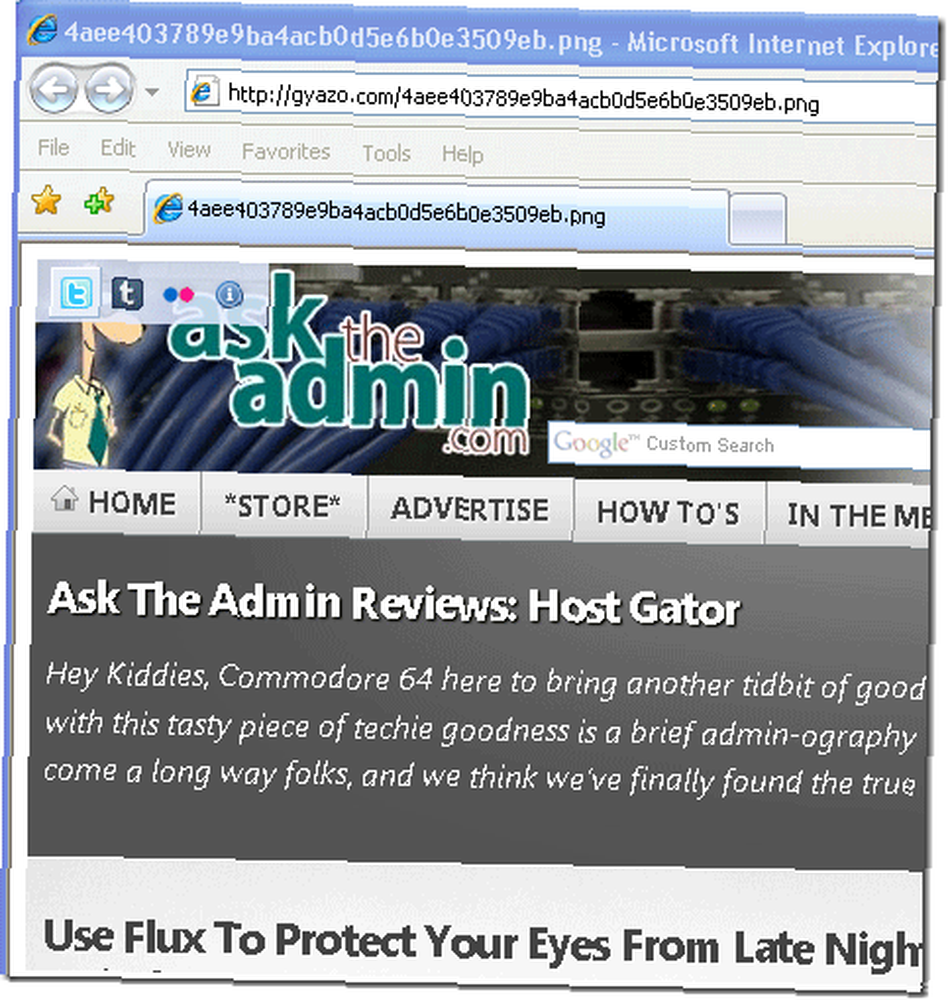
Vous pouvez ensuite copier et coller cette URL pour la partager avec des amis ou des collègues. Le lien qui a été renvoyé était:
http://gyazo.com/4aee403789e9ba4acb0d5e6b0e3509eb.png
Vous pouvez voir qu'il est stocké sur le site Web de Gyazo et qu'il a une extension PNG. Vous pouvez télécharger l'image en faisant un clic droit dessus et en l'enregistrant. Vous pouvez également utiliser les 4 liens qui apparaissent lorsque vous passez la souris sur le coin supérieur gauche de votre image pour partager votre image. Gyazo prend en charge Twitter, Tumblr et Flickr, mais vous pouvez créer un lien direct ou coller l'URL de cette image partout où vous pouvez insérer une image..
En cliquant sur le bouton du logo Twitter, voici ce qui se passe:
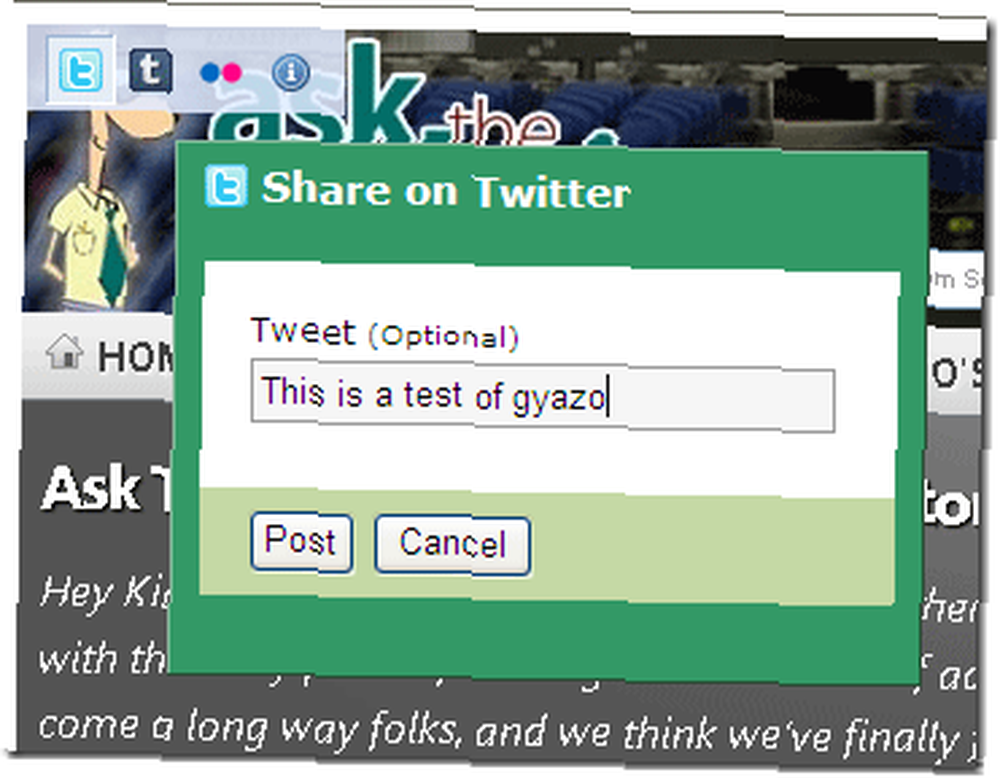
Si vous n'êtes pas connecté à Twitter, votre mot de passe vous sera demandé après avoir ajouté votre tweet facultatif et appuyé sur le poster bouton.
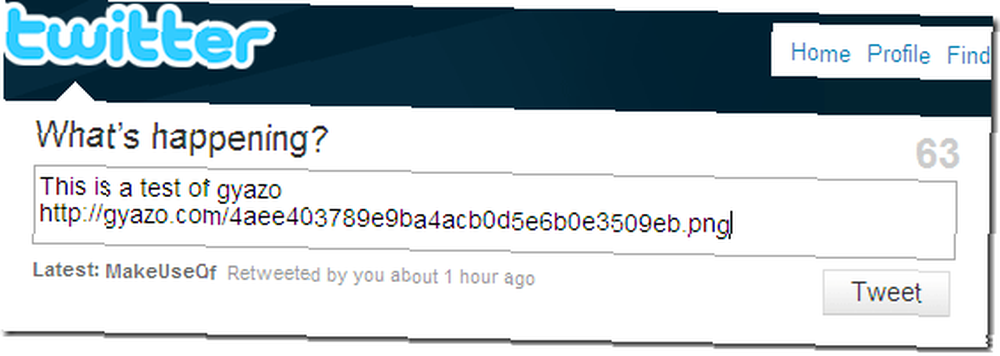
Vous pouvez voir à quoi ça ressemble dans mon flux Twitter ici. Je n'ai pas de compte Tumblr mais c'est ce que fait le bouton suivant:
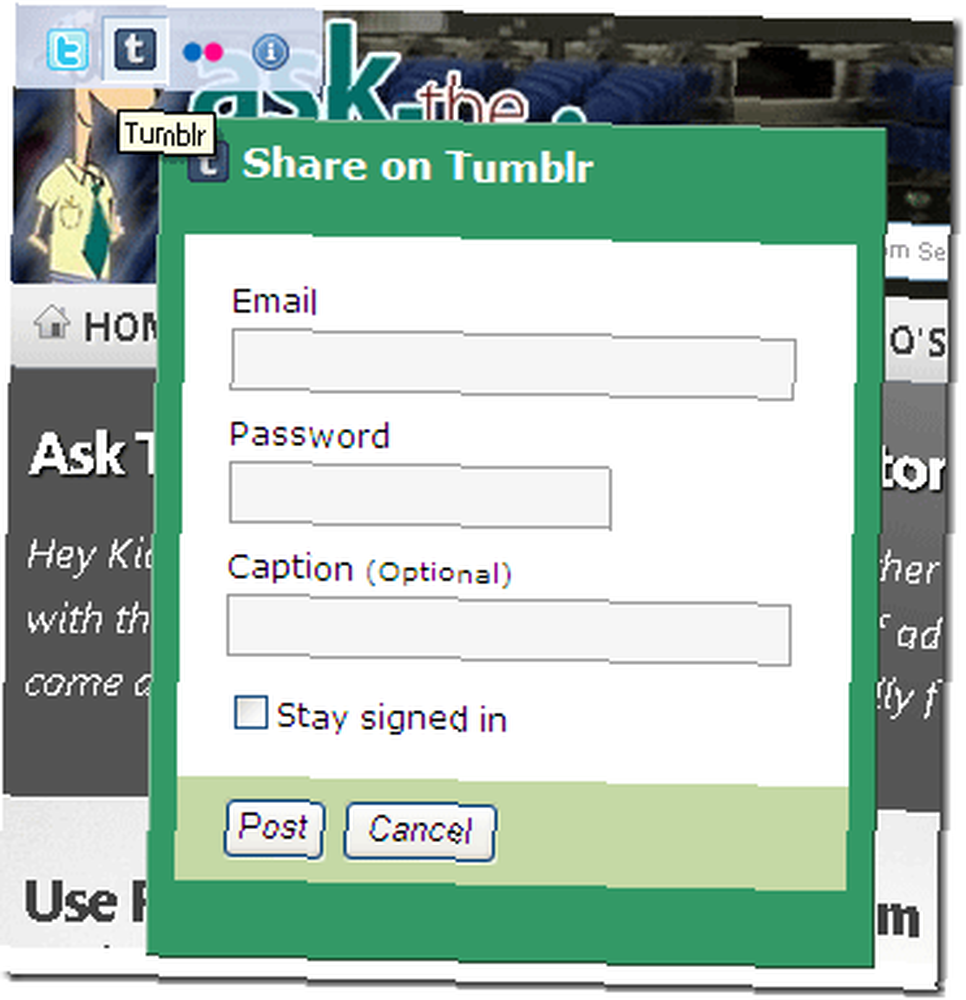
Vous devez entrer vos informations d'authentification Tumblr et une légende facultative. Frapper le poster bouton et il sera posté sur votre blog. Personnellement j'aurais préféré WordPress (si l'auteur est à l'écoute, j'aimerais l'utiliser régulièrement sur mon site WordPress).
Le dernier bouton de réseau social concerne Flickr:
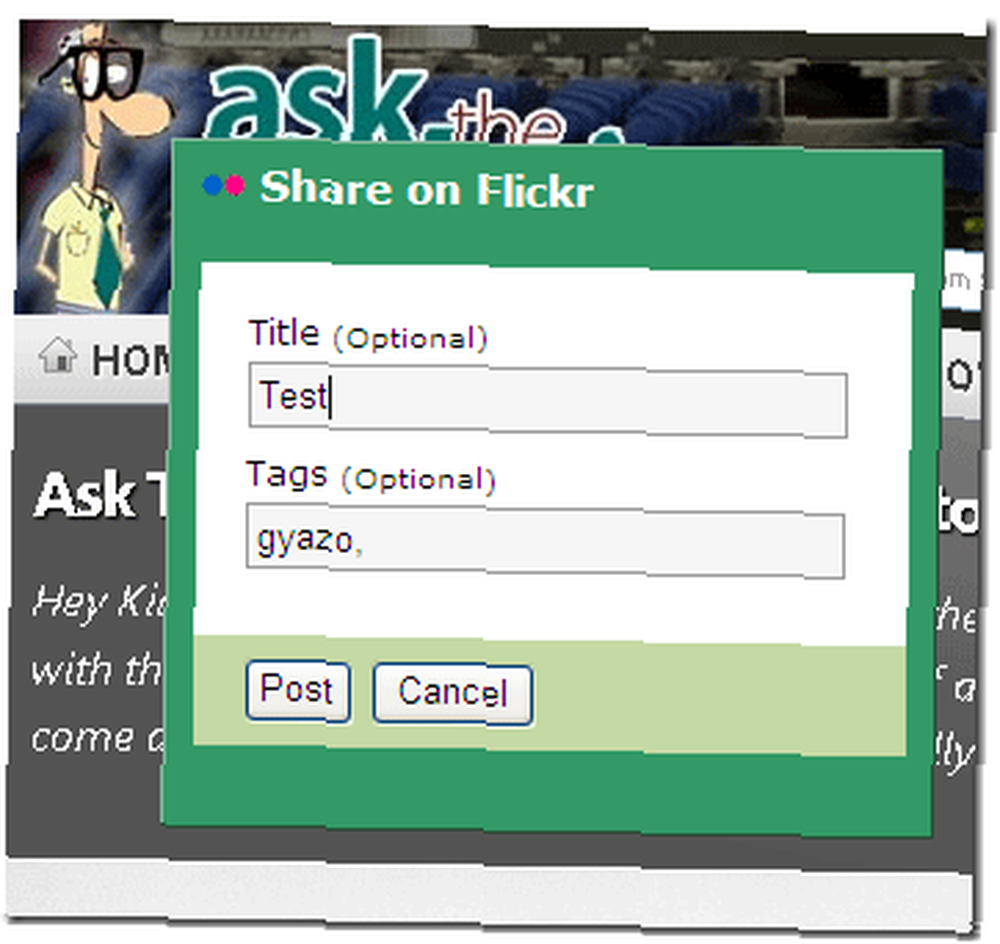
Cliquez sur poster et votre image sera publiée sur votre page Flickr. Si vous n'êtes pas connecté, vous serez invité à.
Le dernier bouton est pour information. Cela vous donne simplement l'URL de votre image et un lien vers le site web Gyazo comme ceci:
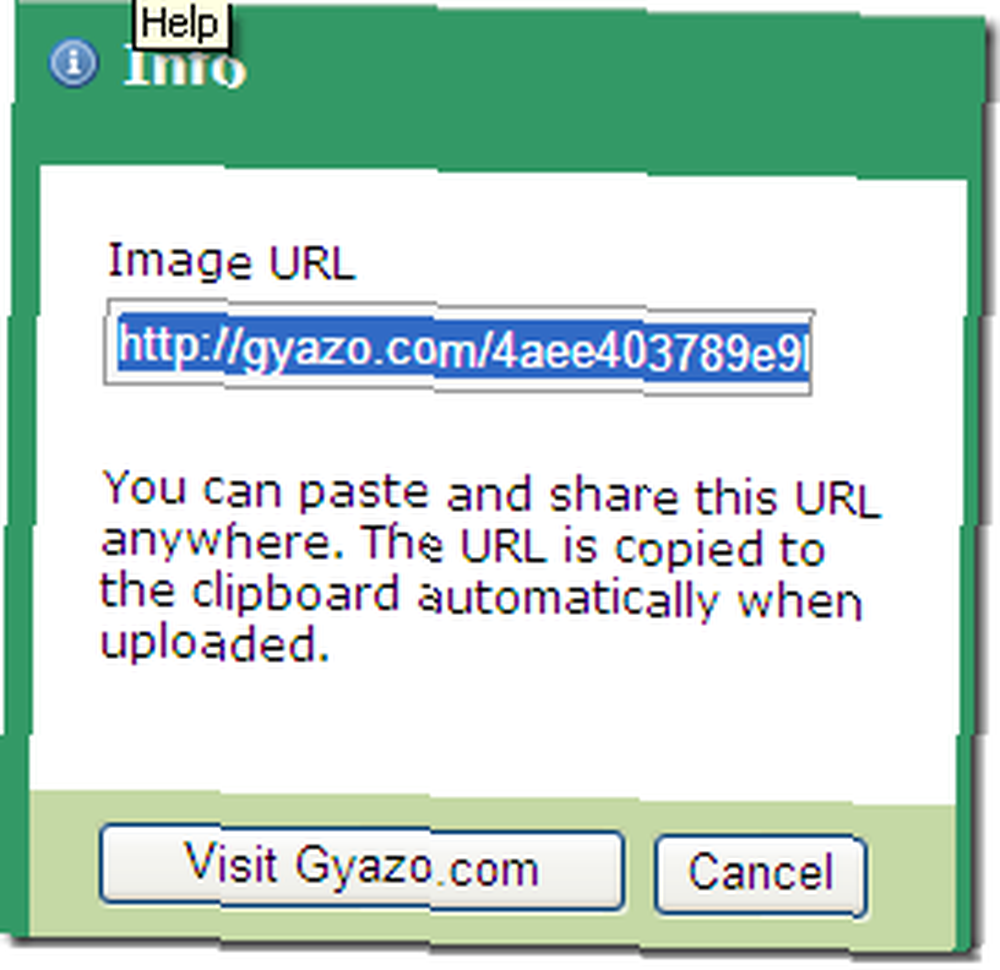
Avez-vous un moyen plus rapide de partager des captures d'écran et des images en ligne? Si oui, nous aimerions en entendre parler dans les commentaires!











